Jak odebrat zařízení z vašeho iCloud účtu

Pokud používáte iCloud k synchronizaci vašich zařízení Apple, v průběhu času můžete hromadit mnoho schválených zařízení na vašem účtu iCloud. Máte-li pár v seznamu, které již nevlastníte, postupujte takto:
SOUVISEJÍCÍ: Jak obnovit váš iPhone nebo iPad, i když nebude spouštět
Je to nevyhnutelné: budete nakonec aktualizovat váš iPhone nebo Macbook na nejnovější verzi, využívající jakýkoli technologický pokrok, který Apple přichází. Každé zařízení přidáte do účtu iCloud a doufáte, že budete synchronizovat své poznámky, připomenutí, obrázky a všechny další věci, které iCloud umožňuje synchronizovat.
Ale i když jste přestali používat stará zařízení, t automaticky zmizí. Ve skutečnosti jsou tato zařízení stále svázána s vaším účtem iCloud, i když již zařízení nemáte. Obvykle se nejedná o problém, pokud si pamatujete reset zařízení na výchozí tovární hodnoty. Pokud tak učiníte, pak další osoba, která přijede a použije zařízení, nastaví ji tak, aby spolupracovala s jejich účtem iCloud.
Pokud nenastavíte výchozí tovární nastavení, můžete se otevřít potenciální riziko pro soukromí, zejména pokud používáte Apple TV, která nepoužívá bezpečnostní prvky. Pokud nejprve vymažete zařízení předtím, než se ho zbavíte, objeví se v seznamu zařízení iCloud při příštím připojení k Internetu.
V takovém případě budete muset resetovat iCloud heslo, což je nepatrné potíže, protože nyní je třeba jej změnit pro každé zařízení, které vlastníte.
Jak odebrat zařízení z iCloud na vašem počítači Mac
Chcete-li odebrat zařízení z vašeho iCloud účtu, musíte nejprve otevřít iCloud nastavení. Chcete-li to provést na počítačích Mac, otevřete systémové předvolby a klikněte na tlačítko "iCloud".
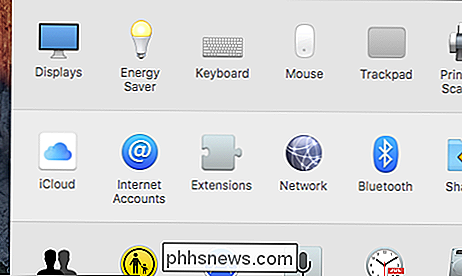
Dále v předvolbách systému iCloud klikněte na "Podrobnosti účtu"
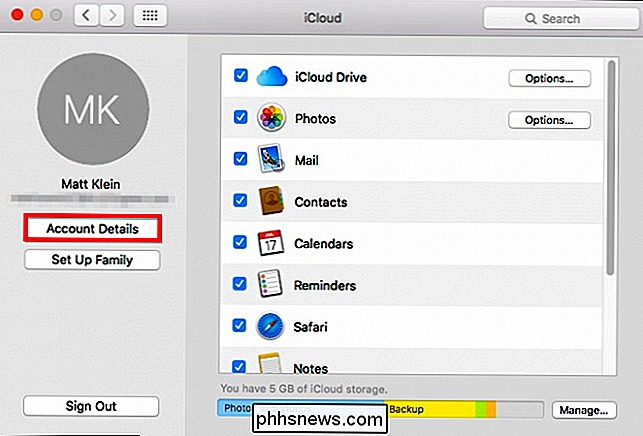
Před vámi budete muset zadat heslo iCloud můžete pokračovat.
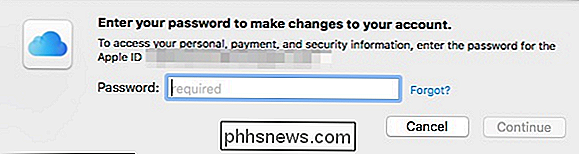
Jakmile se dostanete na obrazovku Podrobnosti účtu, klikněte na kartu "Zařízení". Vyberte zařízení, které chcete odebrat, a poté klikněte na položku Odstranit z účtu. Pokud existuje zařízení, které nerozpoznáte, může to být někdo jiný - v takovém případě byste ho měli okamžitě odstranit a změnit heslo iCloud.
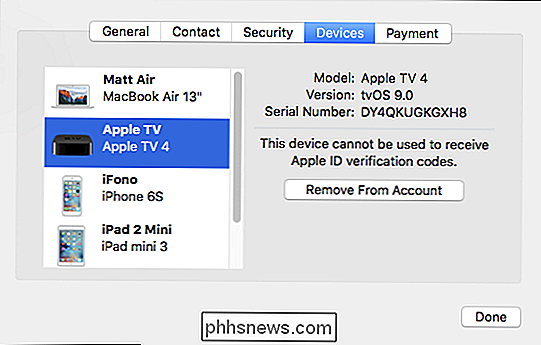
Následující dialog vás upozorní, že pokud zařízení, které odstraňujete, je stále se přihlásíte a připojíte se k Internetu, že se znovu objeví v seznamu zařízení.
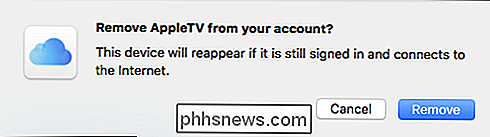
Pokud prodáváte zařízení, je nyní třeba provést obnovení továrního nastavení.
Jak odebrat zařízení z iCloud na vašem iPhone nebo iPadu
Odstranění zařízení z vašeho účtu iCloud na vašem zařízení se systémem iOS je podobné tomu, jak se to dělá v Macu. Chcete-li začít, otevřete Nastavení a klepněte na "iCloud"
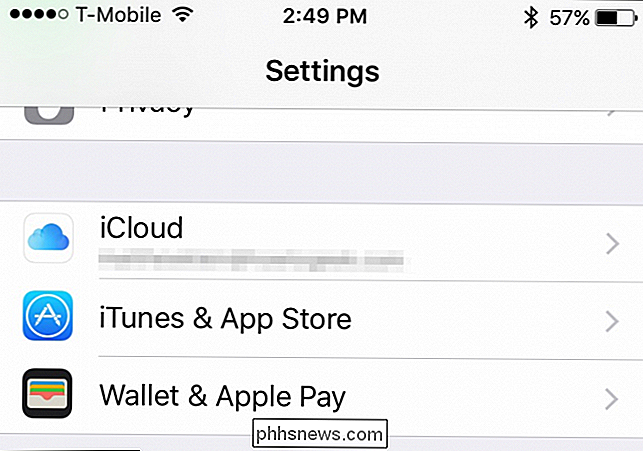
V nastavení iCloud klepnutím na své jméno získáte přístup k podrobnostem účtu.
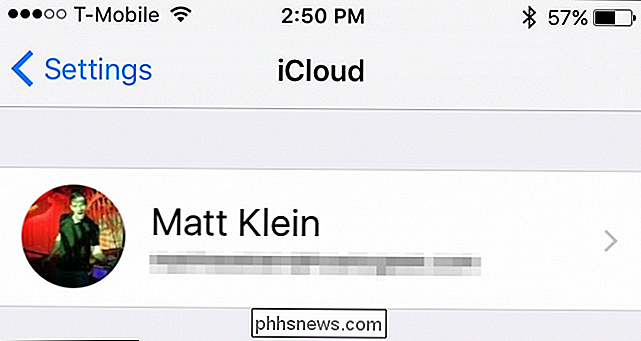
Opět budete muset zadat své heslo ještě předtím, než budete pokračovat.
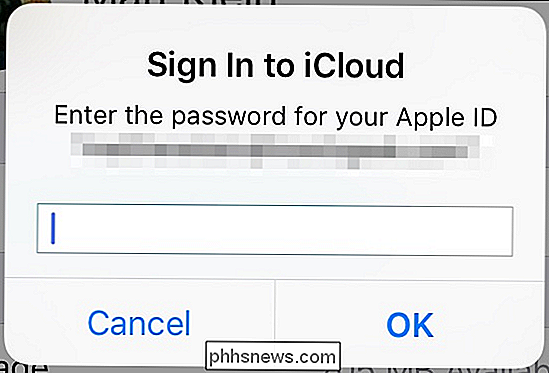
Jakmile se dostanete na obrazovku s podrobnostmi účtu, klepněte na "Zařízení".
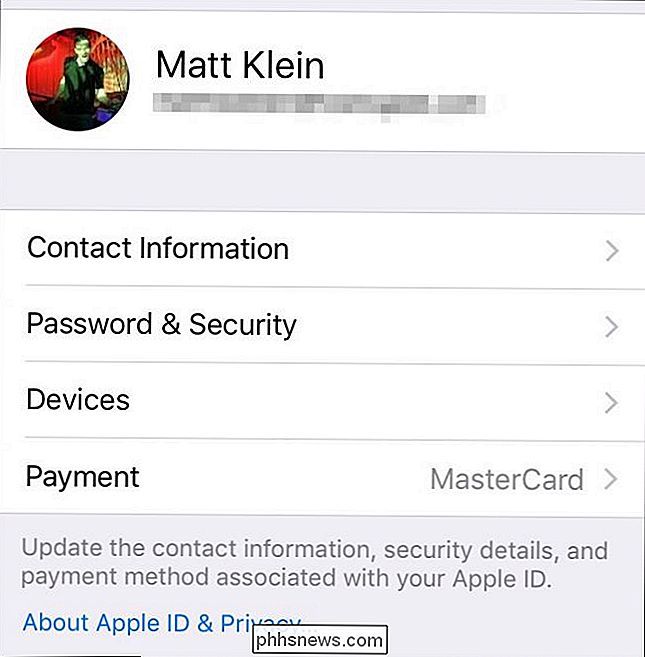
Stejně jako na vašem Macu, můžete vidět všechna zařízení, která jsou aktuálně spojena s vaším účtem iCloud.
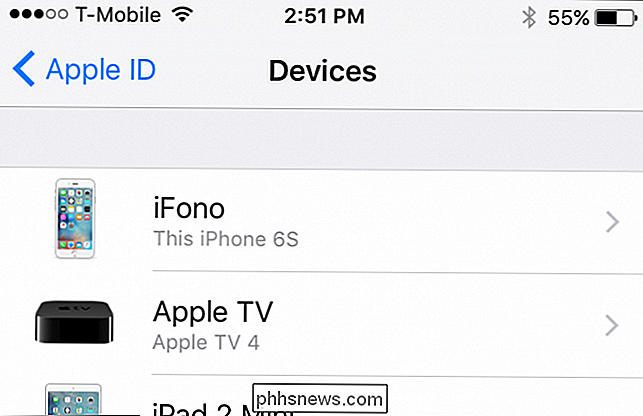
Klepnutím na libovolné zařízení nyní zobrazíte další podrobnosti a odeberte jej, pokud chcete. Opět platí, že pokud existuje zařízení, které nerozpoznáte, měli byste jej okamžitě odstranit a změnit heslo iCloud.
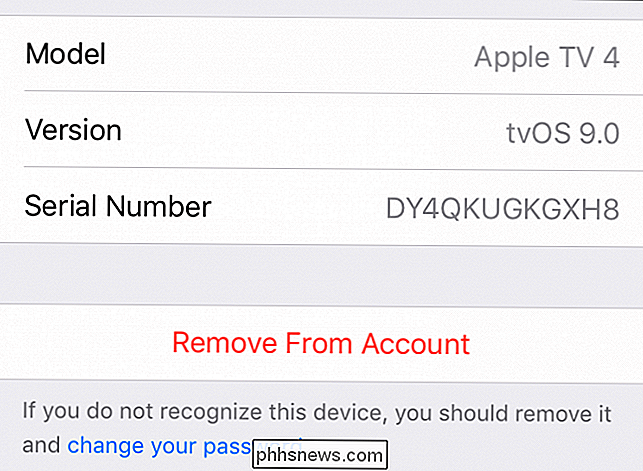
Stejně jako u počítače Mac získáme stejný dialog pro ověření, který nás požádá o potvrzení odstranění zařízení iCloud a připomínku, že pokud je stále přihlášen, bude se jednoduše znovu objevit po připojení k Internetu.
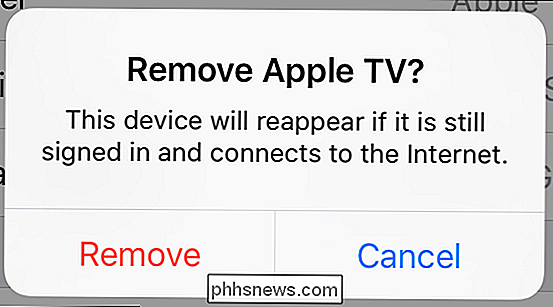
Nyní, když víte, jak odebrat zařízení, zůstane jedinou věcí, abyste se ujistili, s nimiž se rozhodnete rozdělit. Chcete-li obnovit svůj iPhone nebo iPad, musíte nejprve otevřít Nastavení a poté klepnout na "Obecné", klepnout na "Resetovat" a potom na "Vymazat veškerý obsah a nastavení".
Pokud se rozhodnete, Sledujte, můžete ji vymazat čtením článku o tom, jak zálohovat, otřít a obnovit. Nakonec, pokud upgradujete ze staré Apple TV nebo jste se jednoduše rozhodli zbavit se vašeho současného, můžete jej snadno resetovat nebo restartovat.
Nezapomeňte, že pokud zjistíte, že zařízení, které nerozpoznáte, je nejlepším krokem akce okamžité odstranění ze seznamu zařízení a změňte heslo iCloud. V opačném případě, jen se ujistěte, že jste udělali bezpečnou cestu a alespoň protokolování zařízení se ze svého účtu iCloud, ne-li otřel v čistotě.

Jak vložit stránku X z Y do záhlaví nebo zápatí v aplikaci Word
Ukázali jsme, jak přidat "Stránka X z Y" do záhlaví zápatí velkých tabulek v aplikaci Excel . Totéž může být provedeno v aplikaci Word pro delší dokumenty. Je to trochu jiné než v aplikaci Excel, takže čtěte dále, abyste zjistili, jak SOUVISEJÍCÍ: Jak vložit stránku X z Y do záhlaví nebo zápatí v aplikaci Excel Existují dva způsoby, jak přidat stránku X Y "do záhlaví nebo zápatí v aplikaci Word.

Hlasitost příliš hlasitě při přehrávání videa na počítači?
Vždycky jsem se při sledování filmů na svém PC opravdu otravoval, že některé scény jsou super hlasité a některé scény sotva slyším, co se děje. Chápu, že se snaží co nejvíce realisticky, ale je to opravdu nepríjemné, pokud nemůžete reproduktory reprodukovat celou cestu, nebo pokud nebudete moci používat sluchátka.To platí zejména v noci nebo



